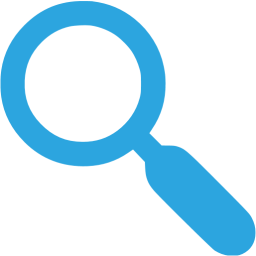Gmailで間違えて送信したメールを削除する方法
今回は、Gmailで送信したメールを取り消したい!!そんな時に使える、
送信後のメールを取り消す
方法をご紹介!
私、よくやってしまうんです。
ありますよね、送信相手の名前を間違えてたり、下書きのつもりだったのに…
なんて間違えて送るなんて社会人失格だ!と思っていてもやってしまうのが誤送信。
過去に手痛い失敗をしたそこのあなた!!是非この記事で予防策を覚えておきましょう!!
最長でも30秒

そうです。勝負は短期決戦です!
ぶっちゃけ、どんな方法でも相手に一度届いてしまったメールはさすがに削除することはできません!
そこで、30秒の猶予を設けましょう。
Gmailは標準機能で、『送信の取り消し』という機能があるのをご存知ですか?
今回はこの設定方法をご紹介します。
メールの設定画面を表示
画面右上の歯車マークから設定を選択して下記のような画面を表示させましょう。

送信取り消し機能を有効化
表示している設定画面を下にスクロールしていくと、『送信取り消し:』という項目がありますのでこちらのチェックボックスにチェックを入れましょう。
これで取り消し機能は有効化されました、あとは、時間の指定ですが、プルダウンメニューから0秒から30秒まで選べますので、お好みの時間で設定をしましょう。
実際の利用した感じでは、30秒なんてすぐなので、最長の30秒がオススメです。
最後に画面一番下までスクロールして、設定を保存したらおしまいです。
実際に使ってみる
いつも通りメールを作成して、送信をします。
すると画面上部に下図のように取り消しの表示があわわれて取り消すことが可能となりました。
この表示は設定している秒数しか出てきませんので、注意ください。
まとめ
これで、間違えて押してしまった送信ボタン…なんてトラブルから解消されますね!!
Gmailはまだまだ、設定できる項目がありますのでまたご紹介します!